Kadang-kadang dalam sistem operasi Windows, sesuatu yang aneh berlaku dengan tetingkap program - tingkah lakunya adalah normal dalam keadaan skrin yang diminimumkan dan dimaksimumkan, dan dalam tetingkap bersaiz sederhana aplikasinya hilang di luar kawasan yang dapat dilihat skrin. Terdapat cara untuk mendapatkan tetingkap yang telah digulung dari desktop, dan tidak begitu sukar.
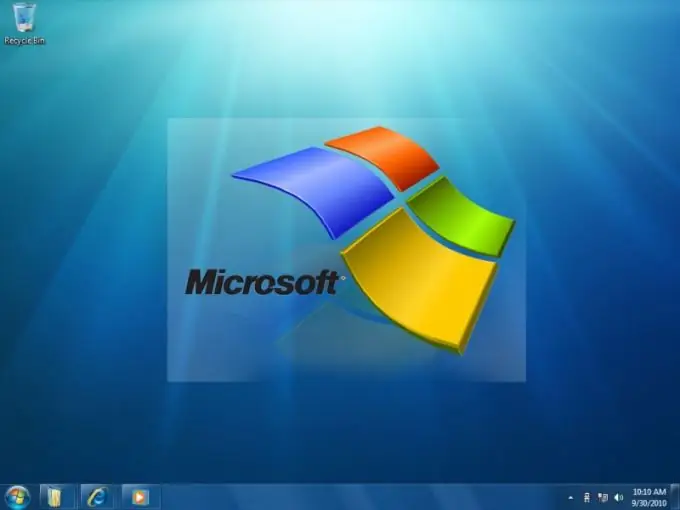
Perlu
OS Windows
Arahan
Langkah 1
Cara pertama untuk mendapatkan objek dari kawasan yang tidak dapat dilihat adalah dengan mendelegasikan semua operasi manual untuk meletakkannya ke sistem operasi itu sendiri. Untuk melakukan ini, buka di samping tetingkap masalah sekurang-kurangnya satu lagi milik aplikasi apa pun - misalnya, mulakan "Penjelajah". Kemudian klik kanan pada ruang kosong di bar tugas untuk memunculkan menu konteks. Arahkan OS untuk mengatur tingkap terbuka dengan salah satu cara yang disenaraikan dalam menu - "Cascade Windows", "Stack Windows", atau "Show Windows Side by Side". Selepas itu, tingkah laku tingkap yang hilang akan kembali normal.
Langkah 2
Cara lain adalah menggunakan kawalan papan kekunci untuk meletakkan tetingkap. Setelah menyalakannya, tidak perlu dijangkau dengan penunjuk tetikus ke judul tetingkap agar dapat memindahkannya. Untuk mengaktifkan mod ini, tekan kombinasi "butang panas" alt="Gambar" + "Ruang" + "P". Kemudian gunakan kekunci anak panah untuk memindahkan tetingkap tersembunyi ke kawasan desktop yang kelihatan. Untuk mematikan mod kedudukan papan kekunci, klik di mana sahaja dengan butang kiri tetikus.
Langkah 3
Cara ketiga adalah memperluas ruang desktop yang ada. Ini dapat dilakukan dengan meningkatkan resolusi skrin. Sekiranya anda menggunakan versi terbaru Windows 7 atau Vista, klik kanan gambar latar pada desktop dan pilih item yang diberi nama "Resolusi skrin" dari menu konteks pop-up. OS akan melancarkan salah satu applet "Panel Kawalan", di mana anda perlu membuka senarai juntai bawah "Resolusi" dan menggerakkan slaid ke atas, lebih baik ke tanda paling atas. Kemudian klik butang "Terapkan". Applet akan mengubah resolusi dan memulakan pemasa, selepas itu perubahan akan dibatalkan. Dalam masa yang diperuntukkan, anda perlu menekan butang untuk mengesahkan operasi. Setelah anda melakukan ini, cari tetingkap yang hilang, pindahkan ke pusat desktop anda, dan kembalikan resolusi skrin ke nilai sebelumnya.






